文章详情页
Microsoft Office Access设置默认日期为当前日期的方法
浏览:7日期:2023-10-25 16:35:19
Microsoft Office Access是一款非常出色的关联式数据库管理系统,同时也是一款开发软件,用户使用该软件,可以生产各类企业管理软件,比如生产管理、销售管理、库存管理等,功能十分强大,使用起来也很便捷。我们在使用这款软件的过程中,在创建表格的时候,有时候需要在单元格中默认输入当前日期。由于该软件的专业性非常强,很多行外人士都不知道怎么对其操作。那么接下来小编就给大家详细介绍一下Microsoft Office Access设置默认日期为当前日期的具体操作方法,有需要的朋友可以看一看。

1.首先打开软件,我们在软件中打开需要设置默认日期为当前日期的数据表,如下图所示。
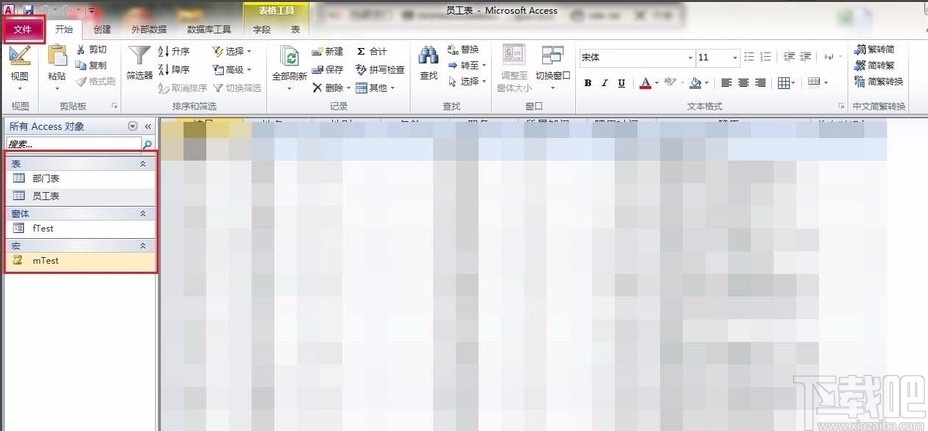
2.接着在界面左侧选中要修改默认日期的表,并点击界面左上方的“视图”选项,其下方会出现一个下拉框,我们在下拉框中选择“设计视图”选项。
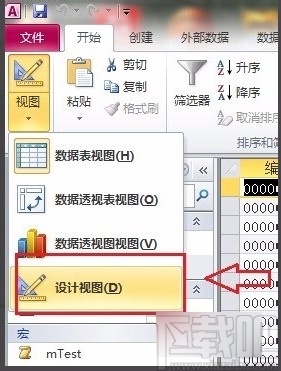
3.然后在表格中找到需要设置默认日期的字段并点击,在界面下方就会看到一个字段属性窗口。
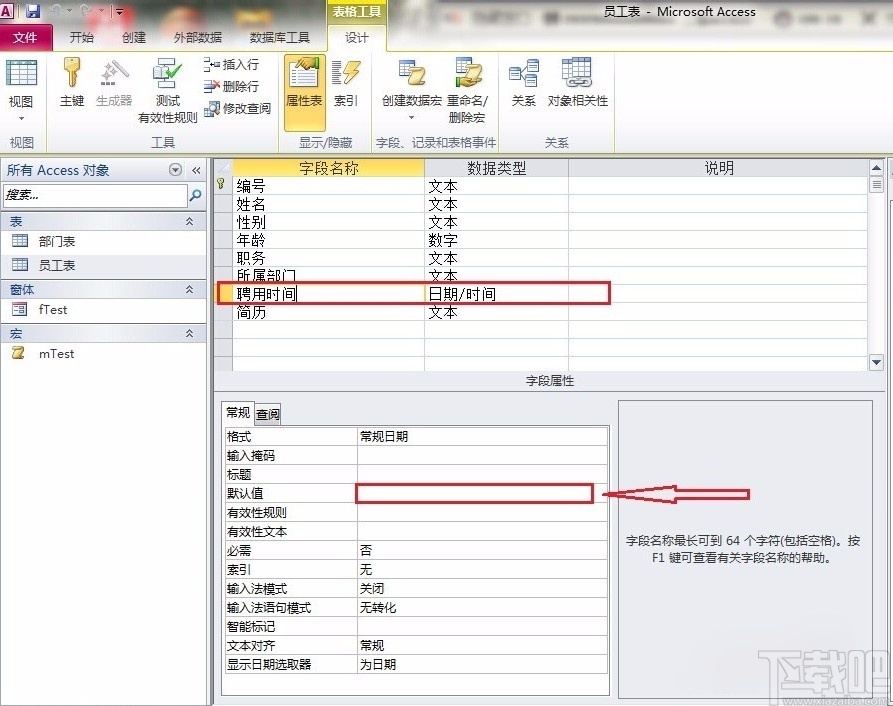
4.接下来我们在字段属性窗口中找到“默认值”选项,该选项后面有一个文本框,我们在文本框中输入“Date()”,并点击保存。
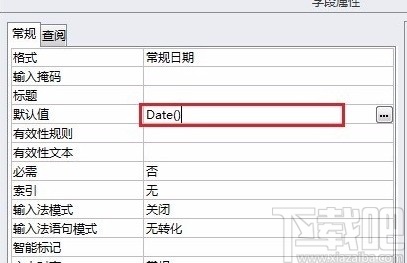
5.最后我们在数据表视图模式下添加一条新的记录,就可以在表中查看到默认日期为当前日期了。
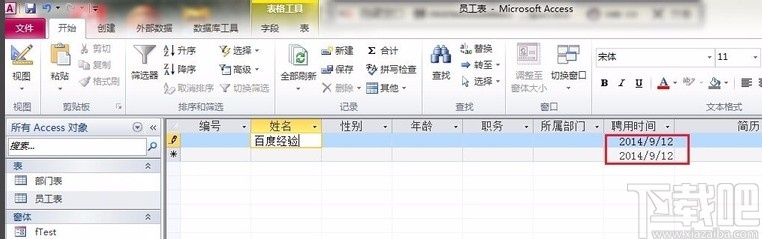
以上就是小编给大家整理的Microsoft Office Access设置默认日期为当前日期的具体操作方法,方法简单易懂,有需要的朋友可以看一看,希望这篇教程对大家有所帮助。
相关文章:
1. Microsoft Office Access设置小数位数的方法2. Microsoft Office Access设置查阅向导的方法3. Microsoft Office Access添加外键的方法4. Microsoft Office Access创建窗体的方法5. Microsoft Office Access添加页眉或页脚的方法6. Microsoft Office Access冻结字段的方法7. Microsoft Office Access隐藏和显示字段的方法8. Microsoft Office Access修改代码字体大小的方法9. Microsoft Office Access删除字段的方法10. Microsoft Office Access添加网格线的方法
排行榜

 网公网安备
网公网安备